- Tøm papirkurv
- Slett Mail-appen
- Slett Cache på Mac
- Få mer lagringsplass på Mac
- Få Chrome til å bruke mindre RAM
- Hvor er Diskverktøy på Mac
- Sjekk historikk på Mac
- Ctrl + Alt + Delete på Mac
- Sjekk minne på Mac
- Sjekk historikk på Mac
- Slett en app på Mac
- Tøm buffer i Chrome på Mac
- Sjekk lagring på Mac
- Tøm nettleserbufferen på Mac
- Slett favoritt på Mac
- Sjekk RAM på Mac
- Slett nettleserhistorikk på Mac
Fjern informasjonskapsler på MacBook ved hjelp av en omfattende veiledning
 Oppdatert av Lisa Ou / 27. september 2023 09:15
Oppdatert av Lisa Ou / 27. september 2023 09:15Å surfe på nettet er en av aktivitetene folk ofte gjør i hverdagen. Med dagens teknologi er det nesten uunngåelig å gå på nett, spesielt for arbeidere og studenter som regelmessig forsker for å fullføre prosjekter. Hvis du også opplever dette daglig, må du kjenne til nettleserne og appene du bruker akkumulerer informasjonskapsler og annen data ettersom tiden går. Så hvis du aldri har gjort noen oppgaver for å slette dem, vil de forbli i nettleseren og ta opp mer og mer plass. Derfor vil det være best å lære å fjerne informasjonskapsler på en MacBook.
Sletting av disse informasjonskapslene vil gjøre underverker for nettleseropplevelsen din. For eksempel, hvis MacBook-en din og dens nettlesere og andre apper har begynt å kjøre sakte, kan du slette informasjonskapslene for å få dem til å fungere effektivt igjen. Som nevnt ovenfor tar for mye søppel, som informasjonskapsler, plass på en Mac. Og når de fyller opp disken din, vil du mest sannsynlig støte på etterslep, krasj og mer som i stor grad vil påvirke MacBook-bruken din. Heldigvis er det ikke for sent å løse dette, spesielt siden vi har utarbeidet ryddeteknikkene nedenfor for å hjelpe deg. Alt du trenger nå er å behandle retningslinjene i hver del riktig for å fjerne informasjonskapsler på MacBook-en din.
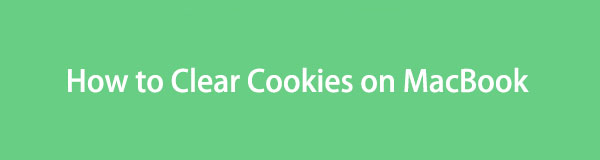

Guide List
Del 1. Slik sletter du informasjonskapsler på MacBook-nettlesere
Flere nettlesere kan installeres på MacBook, og de fleste samler informasjonskapsler fra ulike nettsteder. Derfor har vi listet opp de ledende nettlesingsappene nedenfor og inkludert hver av deres utpekte ryddeprosedyrer. På denne måten slipper du å besøke forskjellige sider på nettet, siden de riktige metodene allerede er samlet i denne artikkelen.
Alternativ 1. Slik sletter du informasjonskapsler på Safari
Safari-nettleseren er Apples offisielle nettleserapp, så det er mest sannsynlig den du bruker på MacBook. Hvis ikke, har du sannsynligvis brukt den minst én gang, spesielt når du ennå ikke har lastet ned andre nettlesere på MacBook. Forvent derfor at den inneholder informasjonskapsler fra nettstedene du har besøkt i Safari, mer hvis den er angitt som standardnettleser.
Følg den håndterbare prosedyren nedenfor for å forstå hvordan du enkelt fjerner informasjonskapsler på Safari MacBook:
Trinn 1Bruke Safari ikon på dock for å åpne nettleserappen på MacBook-skrivebordet. Når vinduet vises på skjermen, klikk Safari på den øverste delen og velg Preferanser. Etterpå velger du Privatliv fanen i det rektangulære popup-vinduet.
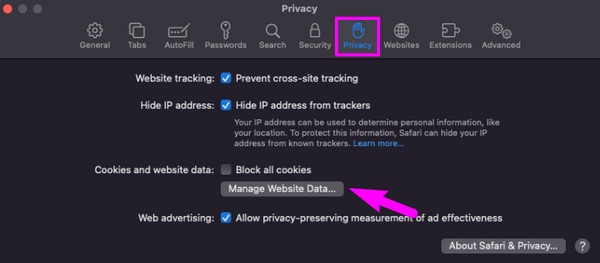
Trinn 2Velg Administrer nettstedsdata faneblad under Informasjonskapsler og nettstedsdata for å se dine Safari-data i et annet popup-vindu. Derfra velger du de informasjonskapslene som er merket, og deretter velger du fjerne for å slette dem fra Safari.
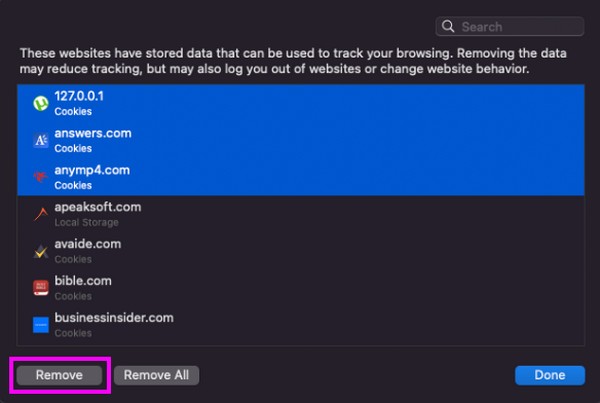

Med FoneLab Mac Sweep fjerner du system-, e-post-, bilde-, iTunes-søppelfiler for å frigjøre plass på Mac.
- Administrer lignende bilder og dupliserte filer.
- Vis deg den detaljerte statusen til Mac på en enkel måte.
- Tøm søppelbøtta for å få mer lagringsplass.
Alternativ 2. Slik sletter du informasjonskapsler på Chrome
I mellomtiden er ikke Chrome innebygd på MacBook, men er uten tvil like populær som Safari for Apple-brukere. Selv om det ikke er forhåndsinstallert, får flere macOS- og iOS-brukere det fortsatt på enhetene sine av ulike årsaker. Noen synes det er raskere og mer tilgjengelig, mens noen liker det fordi det er gratis og enkelt å bruke. I tillegg til disse er mange grunner også mulige, men du kan ikke nekte for at det ofte brukes på MacBook. Derfor er det ikke rart at den inneholder informasjonskapsler og annet søppel som i stor grad bidrar til å fylle opp lageret ditt.
Handle under den uanstrengte prosessen under slett informasjonskapsler MacBook på Chrome:
Trinn 1Kjør Chrome ved å velge ikonet på Launchpad, og deretter trykke på Chrome fanen når vinduet vises. Fra menylisten klikker du Preferanser for å se nettleserinnstillingene i vinduet. Klikk deretter Personvern og sikkerhet i venstre kolonne.
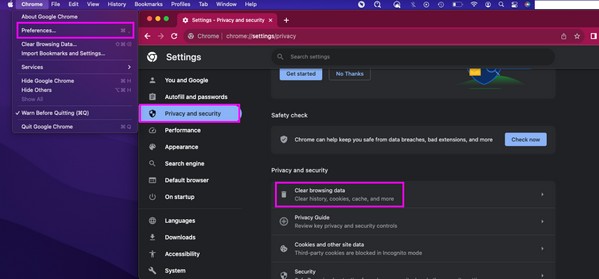
Trinn 2Neste, hit Slett nettleserdata for å vise dialogboksen for Chrome-dataene dine. Under grunn~~POS=TRUNC seksjonen, merk av i boksen ved siden av Informasjonskapsler og andre nettsteddata, og trykk deretter på Fjern data-knappen for å rense Chrome-informasjonskapslene dine.
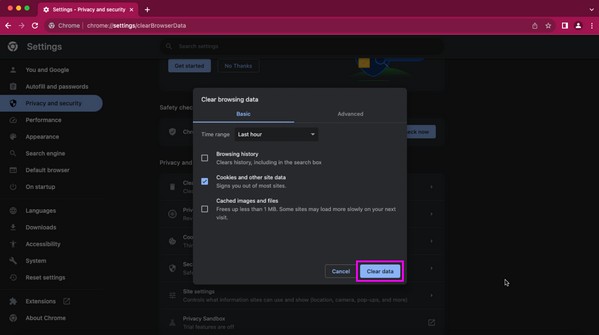
Alternativ 3. Slik sletter du informasjonskapsler på Firefox
En annen populær og mye brukt nettleser er Firefox. Det er kjent for å være sikrere og privat, så det er forståelig hvis det er nettlesingsappen du foretrekker. I tillegg til å rydde ut plass, er en annen fordel du kan få når du sletter informasjonskapslene, at det vil beskytte personvernet ditt bedre. Når du fjerner dem, vil mange av nettleserdataene dine forsvinne, noe som hindrer andre i å få tilgang til dem.
Få hjelp av de enkle trinnene nedenfor for å finne ut hvordan du sletter informasjonskapsler MacBook på Firefox:
Trinn 1Fortsett til Launchpad for å finne og åpne Firefox. Etter det velger du hamburger ikonet øverst til høyre på nettleserens hjemmeside, og klikk deretter innstillinger. Deretter skriver du inn Personvern og sikkerhet delen i venstre rute.
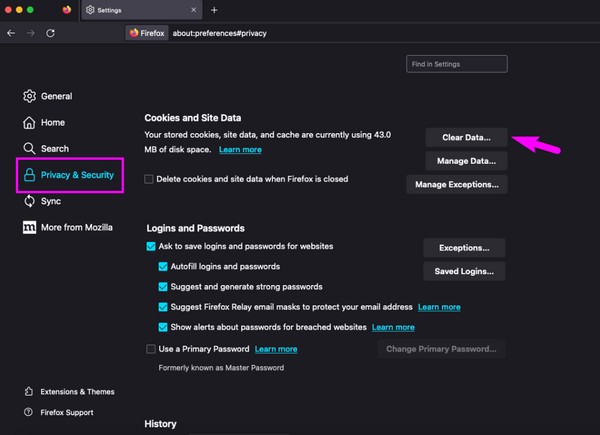
Trinn 2Bla gjennom grensesnittet og velg Slett data fanen når den er synlig. Merk av i dialogboksen som vises Informasjonskapsler og nettstedsdata, deretter treffer Fjern å bli ferdig.
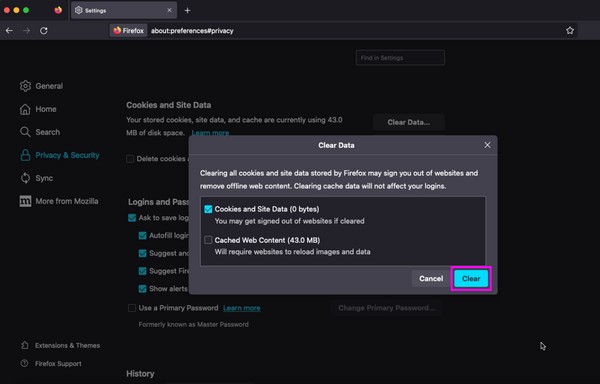
Del 2. Slik sletter du informasjonskapsler på MacBook med FoneLab Mac Sweep
Hvis du leter etter en generell og mer praktisk løsning, er her FoneLab Mac Sweep å gi deg en hjelpende hånd. Med denne renseren vil alt søppelet i Mac-en din, som informasjonskapsler og cacher, bli eliminert i løpet av et øyeblikk. Bare installer den på din Mac, slik at du kan slette alle uønskede data på nettlesingsappene dine. Derfor trenger du ikke lenger å rengjøre dem individuelt, da dette verktøyet kan håndtere dem samtidig. Dessuten kan du også bruke den til å fjerne dine vanlige datatyper som store og gamle filer og forskjellige søppeltyper som systemsøppel, iTunes søppel og iPhoto søppel. Og hvis du utforsker FoneLab Mac Sweep videre, vil de andre funksjonene ønske deg velkommen med flere fordeler.

Med FoneLab Mac Sweep fjerner du system-, e-post-, bilde-, iTunes-søppelfiler for å frigjøre plass på Mac.
- Administrer lignende bilder og dupliserte filer.
- Vis deg den detaljerte statusen til Mac på en enkel måte.
- Tøm søppelbøtta for å få mer lagringsplass.
Se som et mønster de smertefrie instruksjonene under for MacBook Clear Cookie-prosedyren ved hjelp av FoneLab Mac Sweep:
Trinn 1Skriv inn og skriv inn FoneLab Mac Sweep i nettleseren din for å finne den offisielle siden og trykk på Gratis nedlasting fanen. Installasjonsfilen er liten, så forvent nedlastingen i løpet av sekunder. Senere, få det til applikasjoner mappen for å starte, men du kan også lese nettstedet videre for verktøybeskrivelsen.
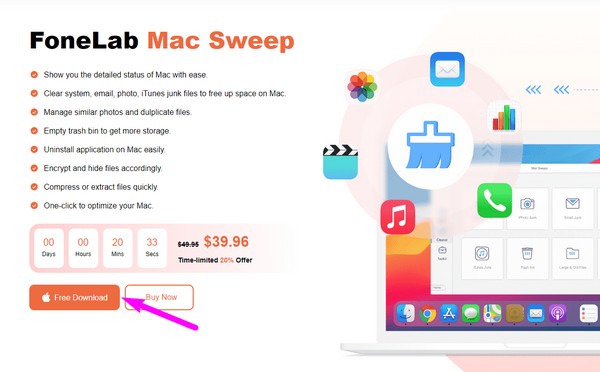
Trinn 2På det første grensesnittet velger du ToolKit og fortsett til Privatliv boksen umiddelbart. Du må klikke Skanne på følgende skjermbilde etterpå, etterfulgt av Se når programmet leser nettleserdataene dine.

Trinn 3Klikk på avmerkingsboksene til nettlesingsappene til venstre for å velge alle dataene hver nettleserapp inneholder. Til slutt trykker du på Rengjør knappen på det nederste området for å fjerne søppelposten til Mac-nettleseren din, inkludert informasjonskapslene. Gå deretter tilbake til hovedgrensesnittet for å administrere søppelposten til andre Mac-komponenter.
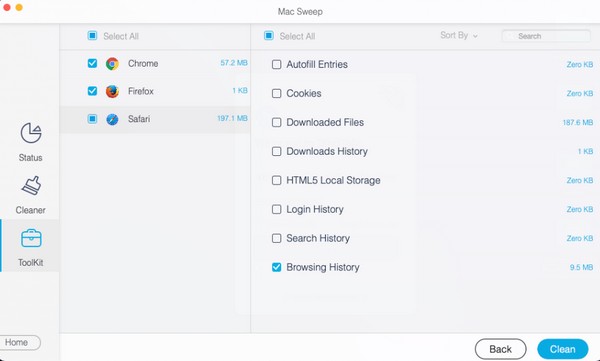
Del 3. Vanlige spørsmål om hvordan du sletter informasjonskapsler på MacBook
1. Hvorfor kan jeg ikke slette informasjonskapsler på Mac Safari?
Skjermtid kan være aktivert på Mac-en din, så begrensningene hindrer deg i å slette informasjonskapsler og andre data i Safari-nettleseren. For å løse dette, administrer innstillingene for skjermtid gjennom Systemvalg.
2. Beskytter sletting av informasjonskapsler på MacBook deg?
Ja det gjør det. Informasjonskapsler inneholder informasjon om aktivitetene dine på MacBook. Derfor vil ikke andre personer se dataene og informasjonen din når du bruker MacBook-en din, hvis du sletter dem.
Informasjonskapslene på din MacBook hjelper deg å laste inn prosessene raskere. Men hvis det lagres for mange informasjonskapsler, vil det bare ha flere negative effekter enn positive. Stol derfor på teknikkene vi har samlet i denne artikkelen for å fjerne informasjonskapsler på MacBook-en din.

Med FoneLab Mac Sweep fjerner du system-, e-post-, bilde-, iTunes-søppelfiler for å frigjøre plass på Mac.
- Administrer lignende bilder og dupliserte filer.
- Vis deg den detaljerte statusen til Mac på en enkel måte.
- Tøm søppelbøtta for å få mer lagringsplass.
